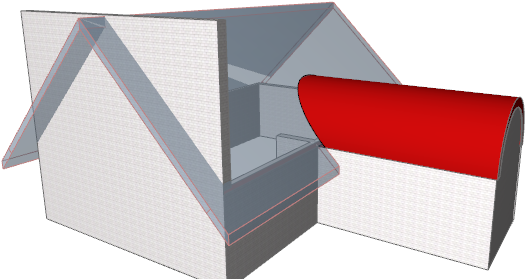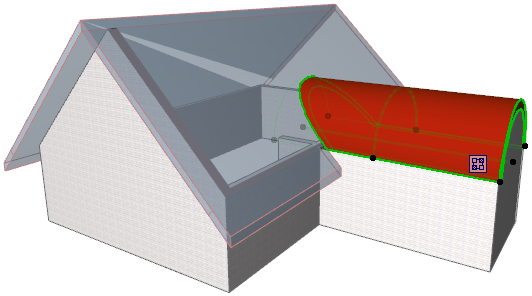
연결된 요소는 다음 작업에 관련될 수 있습니다. (디자인 메뉴에 기본값으로 위치해 있음)
•지붕/쉘 기준으로 잘라내기
•요소들 합치기
•벽을 커튼월에 연결하기
•솔리드 요소 작업
서로와 연결된 요소들은 상호적입니다: 요소에 발생한 변경사항은 그와 연결된 모든 요소들에게 즉각적으로 영향을 미칩니다. 따라서 요소들간의 연결상태의 관리가 중요할 수 있습니다.
연결 아이콘과 연결 목록은 준비된 인터페이스를 제공하여 이러한 관계들을 관리할 수 있도록 도와줍니다.
다음의 예제들은 트리밍 관계와 관련되어 있지만, 피드백은 솔리드 요소 작업, 합쳐진 요소들 및 결합된 커튼월에 대해 동일한 방법으로 작동합니다.
잘라내기 관리하기
트리밍 관계의 일부분인 단일 모델 요소를 선택하면, 연결 아이콘이 나타납니다:
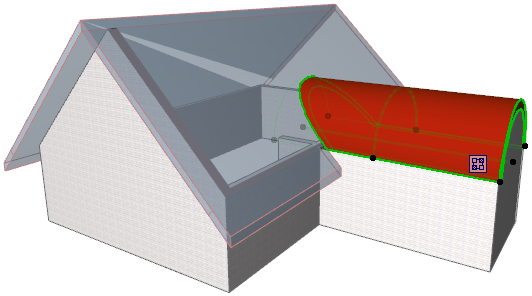
주의: 다수의 요소를 선택한 경우에는 연결 아이콘이 나타나지 않습니다.
이 아이콘의 위로 커서를 움직이면, 연결된 요소들이 파란색으로 하이라이트됩니다.
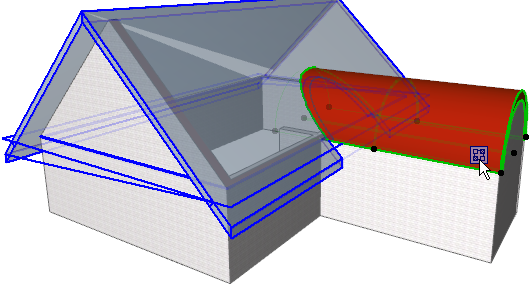
선택한 요소 (아래의 지붕처럼)가 다중 잘라내기 관계에 연관되어 있다면, 아이콘을 클릭하여 목록에서 각각의 연결 관계를 봅니다.
지붕 A가 지붕 B와 연결되어 있고 벽 A가 지붕 A에 의해 트리밍되었다면, 벽 A는 지붕 B 에 의해서도 트리밍됩니다.
벽 A 의 연결 그립은 지붕 A 와만 직접적으로 연결되어 있기 때문에 지붕 A 만을 열거할 것입니다.
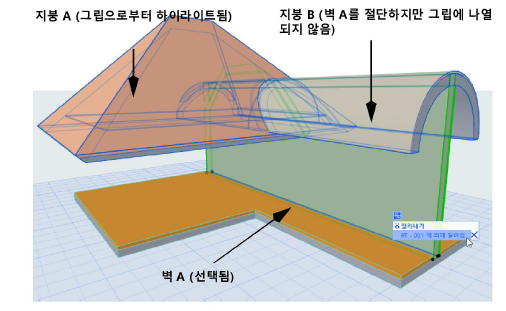
목록에서 커서를 움직이기: 목록에 열거된 항목 위에 커서를 가져가면, 그 연결 요소가 프로젝트에서 하이라이트되어 보여집니다(예. 아래의 이미지에서 박공 벽).
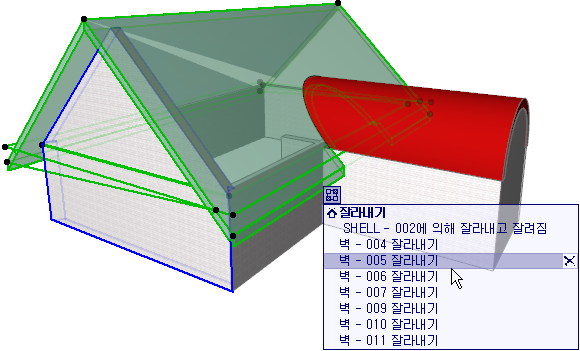
선택한 요소에 연격된 모든 요소들을 하이라이트하려면, 연결 목록의 머리말 부분(예. 잘라내기) 위로 커서를 가져갑니다:
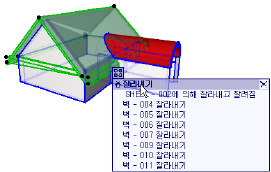
현재의 뷰에서 보이지 않는 요소들과의 연결이 목록에 포함되어 있다면 (예. 숨겨진 레이어나 다른 층에 있는 요소), 그 연결 항목은 기울임꼴로 나열됩니다.
연결을 지우려면 (즉, 상호 관계를 끊고 잘라내기를 취소하려면), 목록에서 연결 항목 옆에 있는 X 아이콘을 클릭합니다. 연결은 제거됩니다. 연결의 모든 그룹을 지우려면, 목록 머리말(예. 잘라내기) 옆에 있는 X 를 클릭합니다.
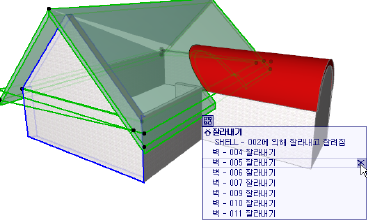
다중 연결을 한번에 모두 지우려면, 하나 또는 그 이상의 요소들을 선택합니다. 단축메뉴에서, 연결 > 모든 연결 부위 지우기 를 선택합니다. 선택 요소(들)의 모든 연결부위가 제거되었습니다.